1.구글계정 만들기
구글과 유튜브를 원활하게 사용하기 위해서는 크롬으로 접속하는 것이 좋다. 컴퓨터에 크롬이 없다면 구글로 접속하여 크롬을 다운받아서 사용하면 된다.

설치한 크롬으로 접속하여 http://www.google.co.kr로 구글에 들어가면 오른쪽 상단에 파란색 로그인이라는 아이콘이 있다.
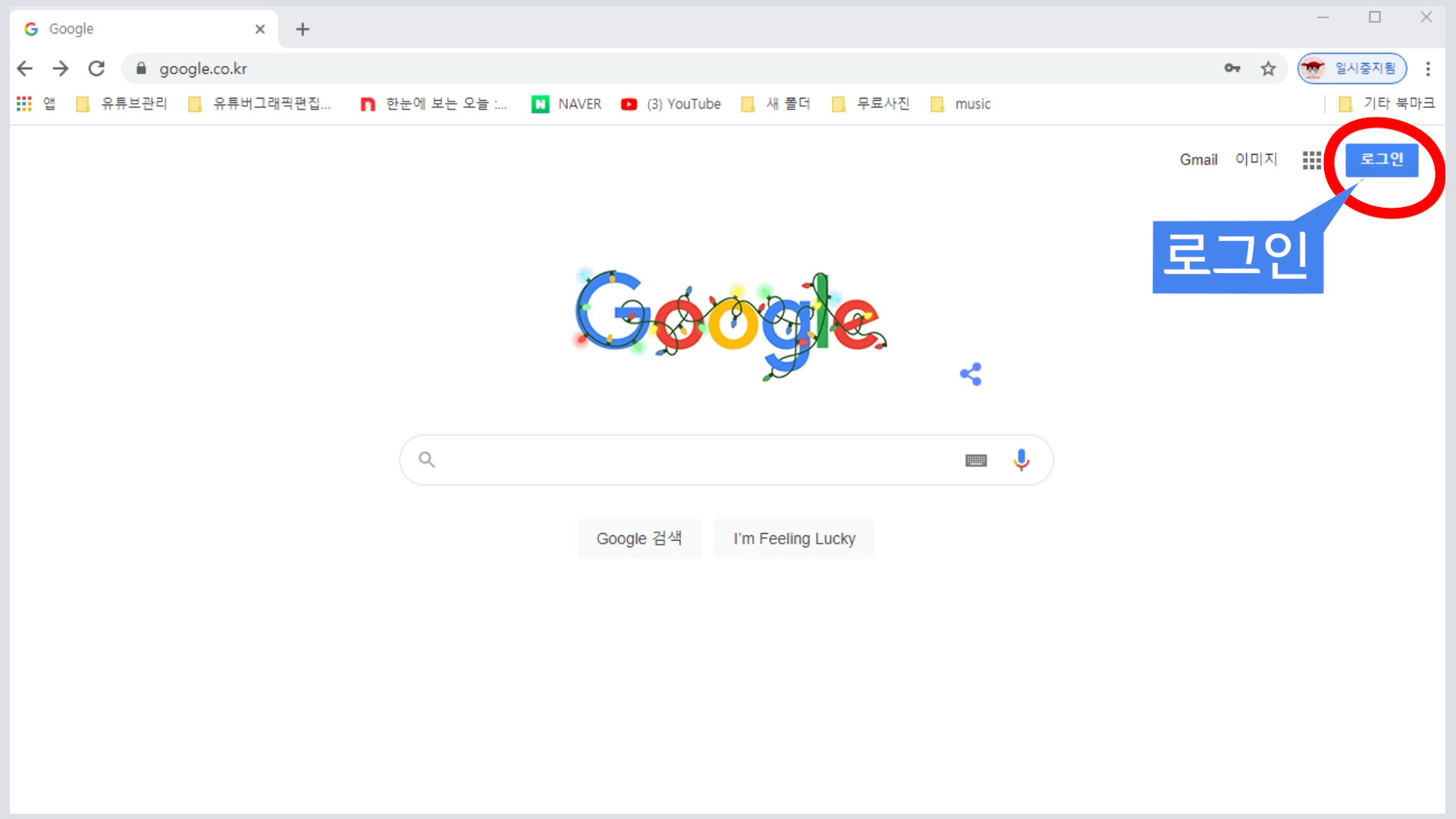
로그인 아이콘을 클릭하면 로그인창이 뜨고 왼쪽 하단에 계정만들기가 있다.
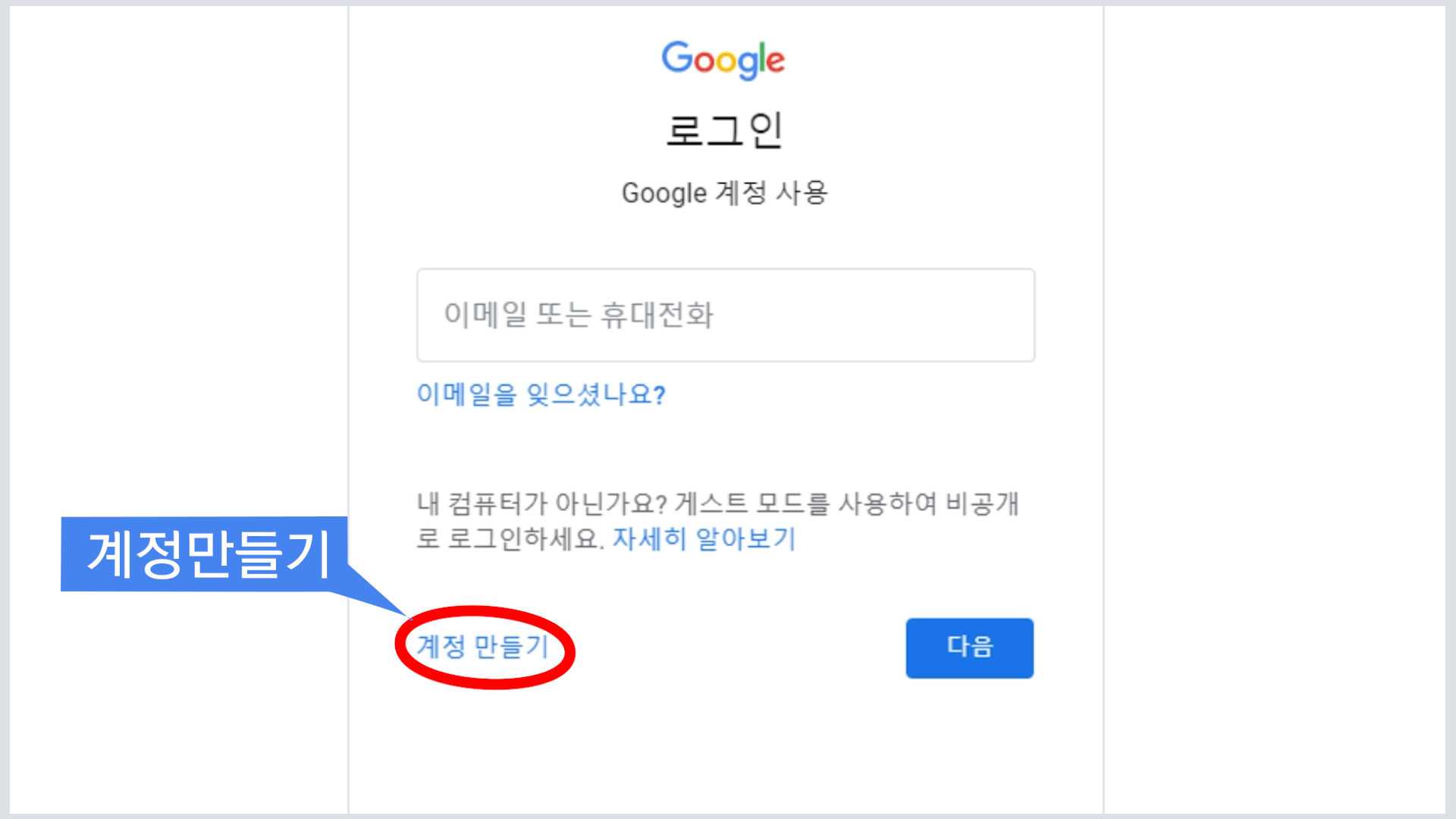
계정만들기를 클릭하면 성, 이름, 사용자이름, 비밀번호를 입력하는 창이 나온다.
성, 이름은 한글, 영문 모두 가능하고 닉네임을 사용하여도 무방하다.
사용자이름은 구글메일 아이디로 문자, 숫자, 마침표 사용이 가능하고 기존에 가지고 있는 다른 메일 아이디를 사용해도 무방하다. 비밀번호는 문자, 숫자, 기호를 조합하여 8자이상으로 만들면 된다.

입력이 끝나면 다음을 클릭하면 전화번호 입력창이 뜬다. 이 전화번호는 본인임을 확인하는 절차이므로 입력하고 인증문자를 받고 나면 전화번호는 삭제되니 안심하고 인증만 하면 된다.

인증문자가 오면 인증코드를 입력하고 확인을 클릭한다.

본인확인이 끝나면 ‘구글에 오신것을 환영합니다’라는 문구와 전화번호, 이메일주소, 생년월일, 성별을 입력하는 창이 나온다. 전화번호와 이메일주소는 선택사항인데 복구 이메일주소는 구글메일의 비밀번호를 잊어버렸을 때 꼭 필요하므로 입력하는 것이 좋다. 이 창에서 입력하지 않더라도 추후에 구글관리에서도 입력이 가능하다.
생년월일과 성별은 필수 입력사항이니 반드시 입력해야 다음으로 넘어갈 수 있다. 성별의 경우에는 남자, 여자, 공개안함이 있으므로 공개안함을 선택하여도 다음으로 넘어갈 수 있다.

이렇게 필수사항을 입력하고 나면 개인정보 보호 및 약관창이 뜨는데 천천히 읽어 본 후에 맨 아래쪽에 구글 서비스약관에 동의와 개인정보수집에 관한 약관에 동의를 하고 ‘계정만들기’를 클릭하면 구글계정이 만들어졌다.
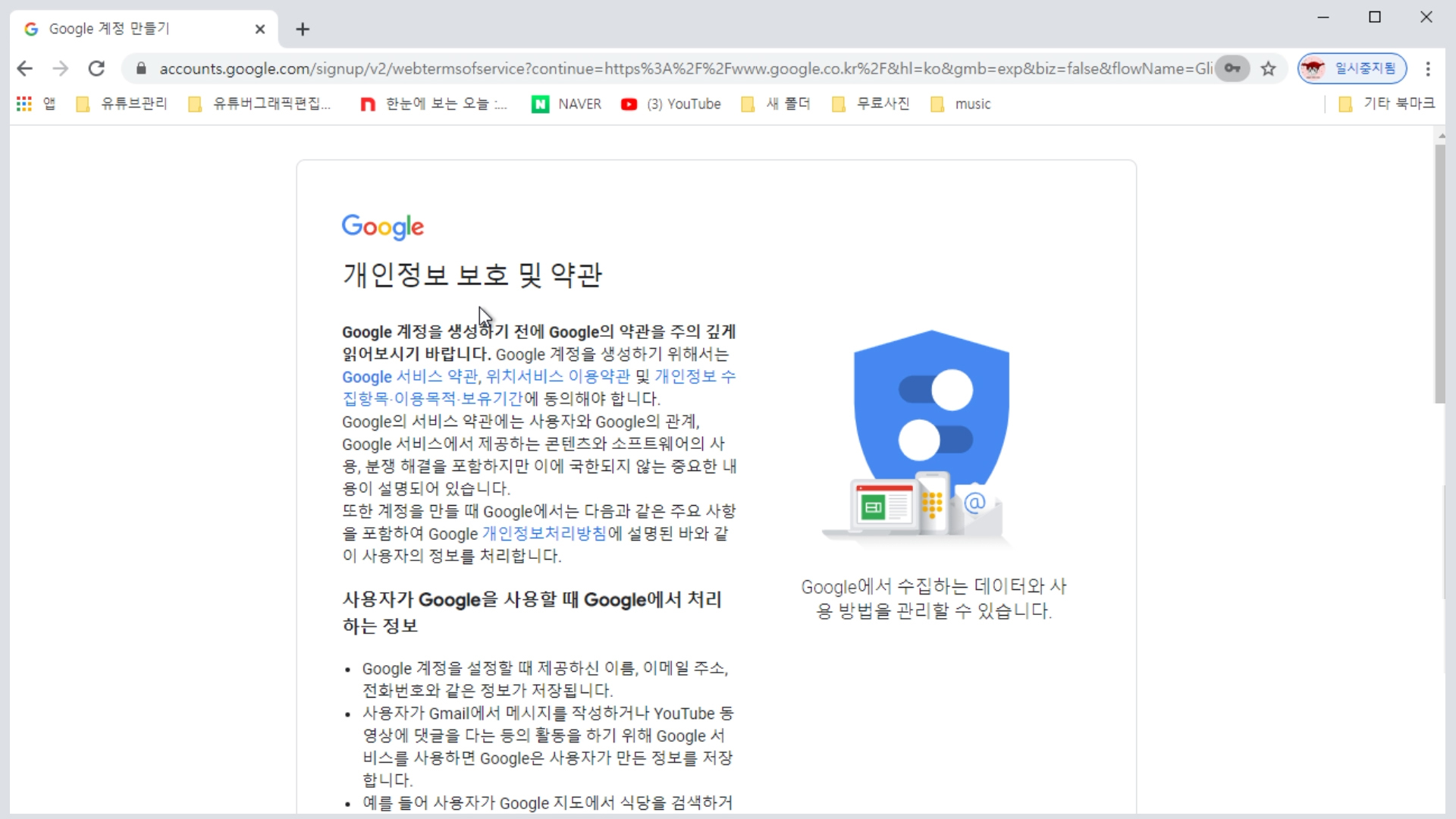

구글창의 오른쪽상단에 보면 로그인아이콘이 있던 자리에 내 이름아이콘이 뜨는 것을 알 수 있다.
2.구글계정 삭제하기
스마트폰을 이용하는 사람이라면 누구나 자기자신도 모르게 구글계정에 가입이 되어 있을 것이다. 플레이스토어에서 앱을 다운 받을 때 구글계정을 이용하기 때문에 자신도 모르게 가입되어 있는 것을 알 수 있다. 그러나 유튜브 가입을 하고 채널을 개설할 때 구글계정이 필요한데 막상 구글계정을 찾아보면 여러개의 계정을 가지고 있는 경우가 많다.
여러개의 구글계정이 있을 시에 정리가 필요한 경우에는 필요없는 구글계정을 삭제해야 할 경우가 있다. 하지만 구글계정을 삭제할 때에는 혹시 스마트폰 어플이나 다른 결재와 연관된 계정이 아닌지 확인한 다음 신중히 삭제해야만 한다.
http://www.google.co.kr로 구글에 접속한 후 오른쪽 상단 이름아이콘을 클릭하면 Google 계정관리를 선택한다.

왼쪽 세 번째에 있는 데이터 및 맞춤설정을 클릭하고 데이터다운로드, 삭제, 처리 계획세우기에 "서비스 또는 계정 삭제“를 선택한다. Google 계정삭제에서 "계정 삭제" 선택하면 비밀번호 입력창이뜬다.

비밀번호를 잊어버린 경우에는 왼쪽하단에 "비밀번호를잊으셨나요?" 클릭후 비밀번호를 재설정한 후 진행하면 된다.

구글계정 삭제 완료되었다.

유튜브에 대한 모든것이 더 궁금하다면~
www.youtube.com/channel/UCrow0oXydtLHFa9bQqwf__A
삐삐공부방 / Pippie Study Room
삐삐공부방은 유튜브채널개설부터 각종 편집프로그램과 어플사용법, 촬영기법, 개성있는 채널관리법까지 쉽고 재미있게 알려주는 유튜브강사삐삐의 방입니다.
www.youtube.com
인스타그램 www.instagram.com/pippie_studyroom
'유튜브의 모든것' 카테고리의 다른 글
| 나만의 개성있는 유튜브채널만들기 1탄 (0) | 2021.01.09 |
|---|---|
| 유튜브 채널 만들기 (0) | 2021.01.08 |
| 유튜브 저작권에대해 (0) | 2021.01.07 |
| 유튜브란? (0) | 2021.01.04 |
| 삐삐의 초보유튜브크리에이터 도전기 1탄 (0) | 2020.10.22 |



